如何复制垂直和Microsoft Excel 2010中粘贴水平
在本文中,我们将学习如何在Microsoft Excel中垂直复制和水平粘贴。
在excel中处理数据时,第一步是从所需的源中获取数据并进行整理。有时需要将“垂直”数据转换为“水平”,以进行更好的分析或显示。
我们要使用的工具是“选择性粘贴”命令中的“转置”选项。请尝试以下步骤:
-
打开Excel工作表
使用* Ctrl + C
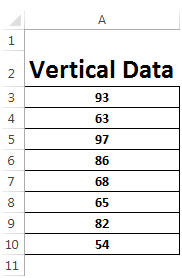
复制所选数据,即A3:A10 *右键单击要粘贴数据的单元格C4中的鼠标。
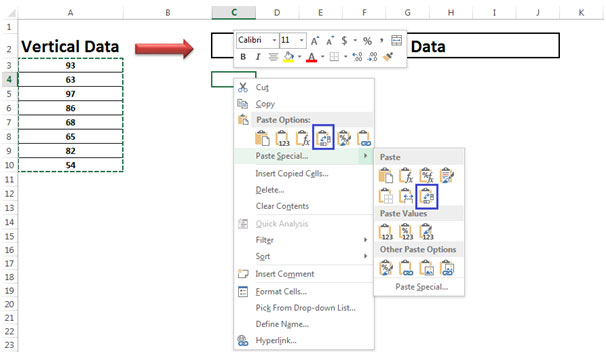
-
选择以蓝色突出显示的选项以转置数据。您可以选择粘贴选项标题正下方的第一个突出显示的框,也可以选择第二个。
您也可以应用键盘快捷键。 -使用“选择性粘贴”命令,选择要粘贴数据的单元格,如下图所示,并使用键盘快捷键进行特殊粘贴,即Alt E,S,E *
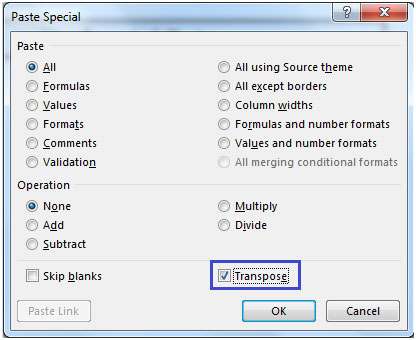
-
这是将输出粘贴为“水平”
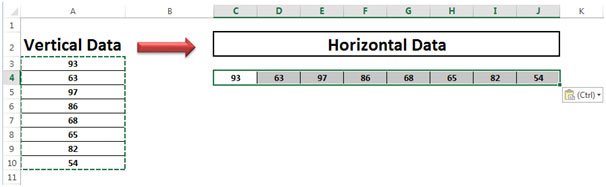
后的结果复制垂直数据并水平粘贴的另一种方法是使用转置功能
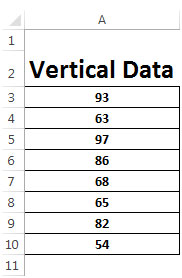
-
在C4单元格中,使用Ctrl + Shift + Enter在键盘上键入\ {= TRANSPOSE(A3:A10)}。
-
这是我们的输出在水平粘贴后的外观。
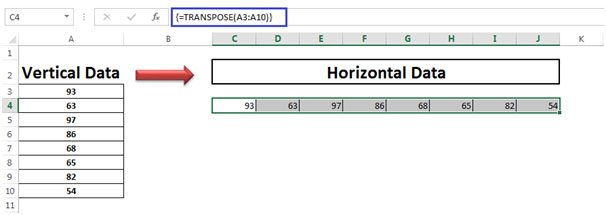
下面您可以找到更多有关转置的示例:-
link:/ excel-array-formulas-transposition-values from column-in-rows-vice-versa [如何将值从列转换为行,反之亦然] `link:/ tips-transpose-excel [如何使用转置功能]
如果您喜欢我们的博客,请在Facebook上与您的朋友分享。您也可以在Twitter和Facebook上关注我们。
我们很高兴收到您的来信,请让我们知道我们如何改进,补充或创新我们的工作,并为您做得更好。写信给我们[email protected]